PDFelemento-Editor PDF potente y sencillo
¡Descubre la forma más fácil de gestionar PDFs con PDFelement!
Aceptar un documento PDF protegido con contraseña puede ser molesto, sin embargo, a menudo son necesario para datos confidenciales. Por ejemplo, es frecuente que los estados de cuenta bancarios y documentos legales utilicen PDF protegidos por contraseña. Quizá te parezca que abrirlos es fácil, pero ¿qué ocurre cuando pierdes la contraseña o necesitas acceder a un PDF en tu dispositivo móvil?
Descubrir la contraseña puede llevar horas, y contactar con el autor del PDF para obtenerla todavía más. Todo esto puede ser muy frustrante y llevar mucho tiempo. Sin embargo, existe una forma de eliminar la contraseña de un PDF desde el iPhone.
No existe una forma directa para eliminar las contraseñas
Eliminar la contraseña de archivos protegidos y encriptados no es tan sencillo como podría pensarse. No puedes hacer clic con el botón derecho en el archivo y esperar que haya una opción para eliminar la contraseña. Si así fuera, la finalidad de estas contraseñas quedaría anulada.
¿Qué problemas causan los PDF protegidos con contraseña?
No hay duda de que los archivos protegidos con contraseña son beneficiosos. Son esenciales y muy utilizables cuando se trata de datos confidenciales e información delicada, especialmente en relación con documentos gubernamentales, legales, financieros o privados. Además, puede proteger tus archivos cruciales de robos o usos malintencionados.
¿Qué pasa si manejas estos documentos y archivos con regularidad? En ese caso, seguro que ya conoces lo frustrante que puede resultar tener que introducir continuamente las mismas contraseñas largas e imposibles de recordar cada vez que quieres acceder a los documentos. Si accedes diariamente a varios documentos protegidos por contraseña, se puede convertir en una pesadilla donde pierdes tiempo valioso constantemente.
Descubre una aplicación para eliminar contraseñas PDF
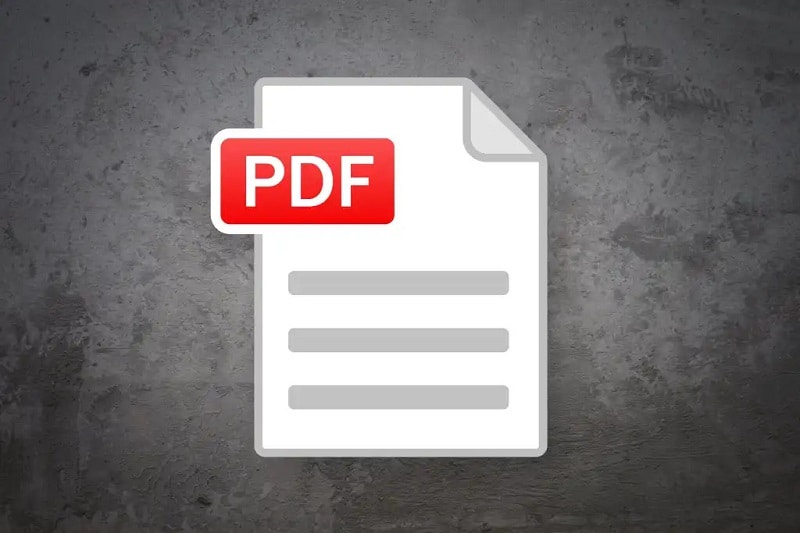
La mejor forma de solucionar estos problemas es encontrar una aplicación para eliminar las contraseñas de archivos PDF. Por fortuna, existen varias aplicaciones que pueden eliminar una contraseña y descifrar tus documentos PDF.
Sin embargo, la mayoría de estas aplicaciones sólo funcionan en Windows o Mac, y conseguir una puede llevarte tiempo y esfuerzo sobre todo si necesitas eliminar la contraseña de un PDF en un iPhone, por ejemplo. No obstante, eso no significa que no existan; a continuación, encontrarás una lista de aplicaciones que pueden ayudarte.
PDFelement
Una de las mejores aplicaciones para eliminar contraseñas de PDF del mercado es PDFelement. Se trata de un editor PDF sencillo pero potente y avanzado que las empresas utilizan en múltiples áreas. La razón por la que resulta una opción excelente es su compatibilidad con Windows, Mac, Linux, iOS y Android. Utiliza PDFelement para eliminar la contraseña del propietario de un archivo PDF en tu iPad o iPhone.
Gracias a PDFelement, podrás gestionarlos sin esfuerzo. Además, es posible marcar archivos, lo que facilita mucho la navegación. Realizar anotaciones es sencillo. El funcionamiento de toda la aplicación es rápido y ágil. Además, el aspecto minimalista hace que el uso de la aplicación sea fácil y sencillo para los principiantes.
PDF Expert
PDF Expert es una aplicación editora de PDF que te permite anotar, organizar, firmar y compartir tus archivos en formato PDF. La aplicación tiene una interfaz de usuario muy intuitiva y es fácil de usar. Sin embargo, no reúne todas las características que debería tener una aplicación para editar PDF. Además, suele ser bastante costosa, sobre todo teniendo en cuenta que la función de edición cuesta $10 dólares.
Adobe Acrobat Reader
Hace décadas que existe Adobe para diferentes programas de edición. Por ejemplo, la aplicación Acrobat Reader para iPhone es muy ligera y contiene múltiples funciones de edición Puedes abrir, leer, anotar, resaltar y firmar documentos PDF. Incluso ofrece la opción de proteger los archivos con contraseña.
Sin embargo, si necesitas convertir, editar u organizar archivos PDF, debes conseguir varias suscripciones. Dos desventajas significativas de Adobe Acrobat Reader son el hecho de que sus funciones esenciales no están incluidas en una única suscripción y que el costo de las suscripciones múltiples es relativamente alto.
Foxit PDF Editor
Foxit PDF Editor, tiene una interfaz clara y excelente funcionalidad básica, por lo que es muy fácil de usar. Permite a los usuarios realizar anotaciones en sus archivos PDF, colaborar con colegas o socios y firmar rápidamente sus PDF. Además, los desarrolladores prestan atención a los usuarios, añadiendo constantemente nuevas herramientas y funcionalidades.
Sin embargo, Foxit incorpora menos funciones que las herramientas anteriores. Además, al tener un precio de suscripción que va desde los $11 dólares, es una de las opciones más caras de esta lista.
Cómo eliminar contraseñas utilizando PDFelemen
Eliminar contraseñas con la aplicación PDFelement es muy sencillo. Cualquiera puede hacerlo, y sólo requiere unos pocos pasos. No obstante, a continuación te ofrecemos una guía con imágenes que puedes seguir para eliminar la contraseña de tus documentos PDF protegidos con contraseña.
- Abre el documento protegido con contraseña utilizando la app PDFelement para iPhone.
- Introduce la contraseña del PDF. Con suerte, será la última vez que tengas que hacerlo.
- Busca el botón con los tres puntos en la esquina superior derecha del documento.

- Desde los elementos del submenú, busca el botón Eliminar contraseña y haz clic en él.
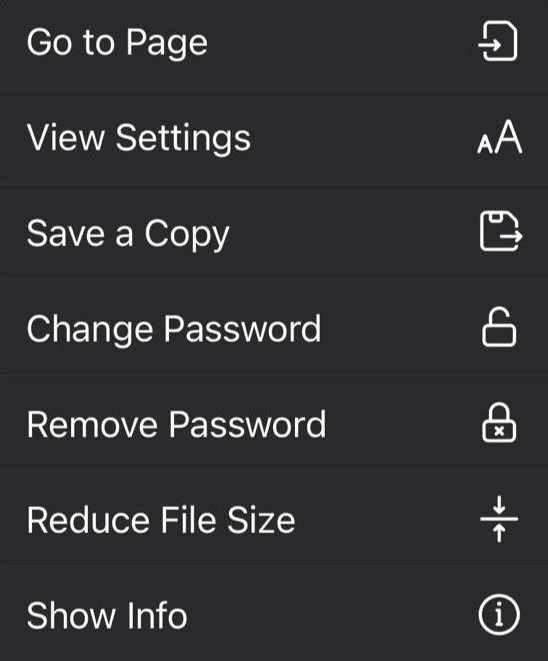
- Te indicará que la aplicación ha eliminado la contraseña o te pedirá que vuelvas a introducirla.
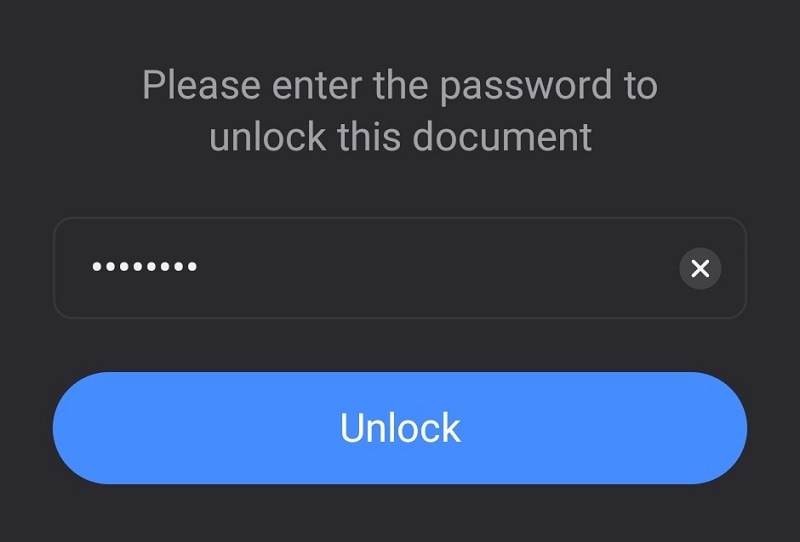
Listo. Éste es todo el proceso para eliminar la protección por contraseña de tus archivos PDF.
Recuerda que también puedes modificarla. En lugar de las contraseñas largas y difíciles de memorizar que suelen acompañar a los archivos PDF protegidos con contraseña, puedes cambiar todas las contraseñas de tus archivos PDF por la misma De este modo, será más rápido acceder a ellas en el uso diario, pero seguirás conservando la seguridad de la protección mediante contraseña.
Además, si consultas el sitio web de Wondershare y a la aplicación PDFelement Pro DC, también encontrarás una herramienta para eliminar contraseñas de PDF. Con esta herramienta es posible eliminar la contraseña sin que tú la introduzcas. Sin embargo, debes saber que no funciona en dispositivos móviles, sino sólo en sistemas operativos Windows o Mac.
Su funcionamiento es sencillo. Sólo tienes que abrir la aplicación, cargar los archivos PDF encriptados o protegidos con contraseña y seleccionar dónde guardar el archivo de salida. Después, pulsa el botón Inicio. Al finalizar la conversión, tendrás acceso al archivo convertido, el cual ya no estará protegido por contraseña.
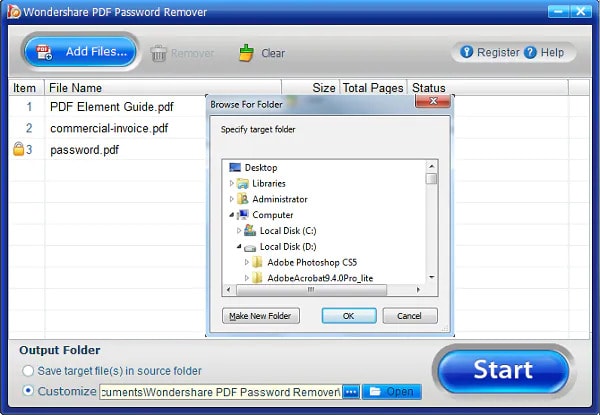
Conclusión
Aunque los documentos PDF protegidos con contraseña son a menudo necesarios, especialmente en lo que se refiere a archivos legales, gubernamentales o bancarios, trabajar continuamente con ellos puede ser frustrante. Requiere mucho tiempo encontrar e introducir la contraseña larga e imposible de recordar cada vez que necesitas acceder al documento.
Sin embargo, existen formas de eliminar la contraseña de un PDF. Por ejemplo, utilizando una aplicación para editar PDF como PDFelement, que te permite eliminarla fácilmente. Está disponible para todo tipo de dispositivos, y la versión para iPhone es tan capaz como la que funciona en computadoras.
 100% Seguro | Sin anuncios |
100% Seguro | Sin anuncios |



